Cada vez que inicie sesión o bloquee y desbloquee su escritorio Ubuntu 18.04 LTS, será recibido con una pantalla de color púrpura. Es el fondo predeterminado de GDM (GNOME Display Manager) desde la versión 17.04 de Ubuntu. ¡Algunos de ustedes pueden sentirse aburridos al mirar este fondo simple y quieren hacer que la pantalla de inicio de sesión sea algo genial y atractivo! Si es así, estás en el camino correcto. Esta breve guía describe cómo cambiar el fondo de la pantalla de inicio de sesión de GDM en el escritorio de Ubuntu 18.04 LTS.
Cambiar el fondo de la pantalla de inicio de sesión de GDM en Ubuntu
Así es como se ve la imagen de fondo de la pantalla de inicio de sesión de GDM predeterminada en el escritorio de Ubuntu 18.04 LTS.
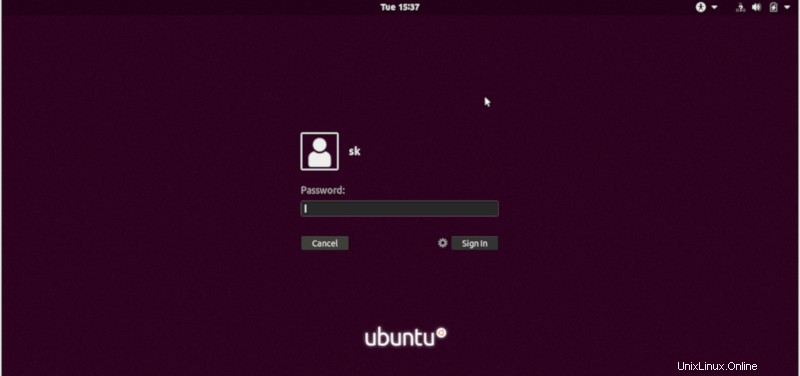
Pantalla de inicio de sesión de GDM con fondo predeterminado
Te guste o no, te toparás con esta pantalla cada vez que inicies sesión o bloquees y desbloquees el sistema. ¡No hay problema! Puede cambiar este fondo con cualquier imagen hermosa de su elección.
Cambiar el fondo de pantalla del escritorio y la imagen de perfil del usuario no es gran cosa en Ubuntu. Podemos hacerlo con unos pocos clics del mouse en muy poco tiempo. Sin embargo, para cambiar el fondo de la pantalla de inicio de sesión/bloqueo es necesario editar un poco un archivo llamado ubuntu.css ubicado en /usr/share/gnome-shell/theme directorio.
Antes de modificar este archivo, realice una copia de seguridad de este archivo. Entonces, podemos restaurarlo si algo salió mal.
$ sudo cp /usr/share/gnome-shell/theme/ubuntu.css /usr/share/gnome-shell/theme/ubuntu.css.bak
Ahora, edite el archivo ubuntu.css:
$ sudo nano /usr/share/gnome-shell/theme/ubuntu.css
Busque las siguientes líneas bajo la directiva denominada "lockDialogGroup" en el archivo:
#lockDialogGroup {
background: #2c001e url(resource:///org/gnome/shell/theme/noise-texture.png);
background-repeat: repeat;
} 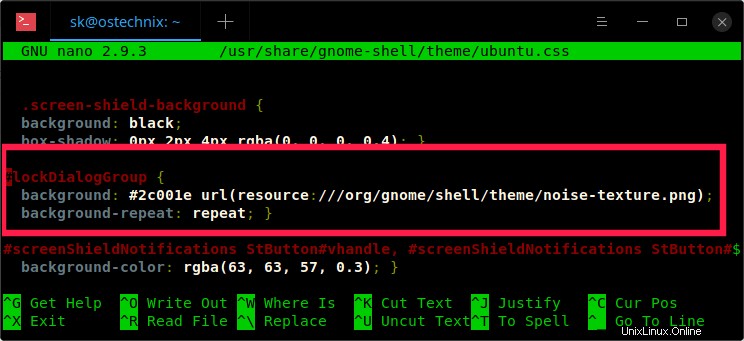
Editando el archivo ubuntu.css
Como puede ver, la imagen predeterminada para la pantalla de inicio de sesión de GDM es noise-texture.png .
Ahora, cambie la imagen de fondo agregando la ruta de su imagen. Puede usar un archivo .jpg o .png. Ambas imágenes de formato funcionaron bien para mí. Después de editar el archivo, el contenido del archivo se verá a continuación:
#lockDialogGroup {
background: #2c001e url(file:///home/sk/image.png);
background-repeat: no-repeat;
background-size: cover;
background-position: center;
} Preste poca atención a la versión modificada de esta directiva en el archivo ubuntu.css. He marcado los cambios en negrita.
Como habrás notado, he cambiado la línea "...url(recurso :///org/gnome/shell/theme/noise-texture.png); " con "...url(archivo :///home/sk/imagen.png);" . Es decir, debe cambiar "...url(recurso ..." a "...url(archivo ..".
Además, he cambiado el valor del parámetro "background-repeat:" de "repeat" para "no repetir" y agregó dos líneas más. Simplemente puede copiar/pegar las líneas anteriores y cambiar la ruta de la imagen con la suya propia en su archivo ubuntu.css.
Una vez que haya terminado, guarde y cierre el archivo. Y, reinicie su sistema.
Aquí está mi pantalla de inicio de sesión de GDM con fondos actualizados:
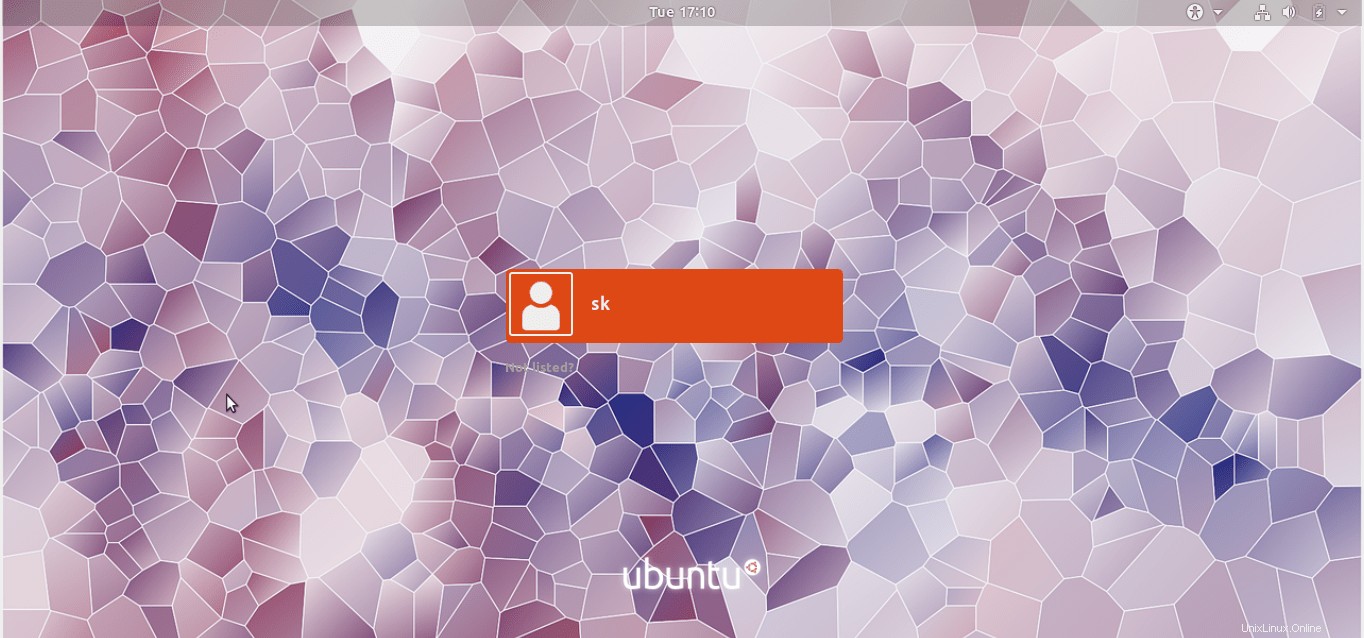
Pantalla de inicio de sesión de GDM actualizada
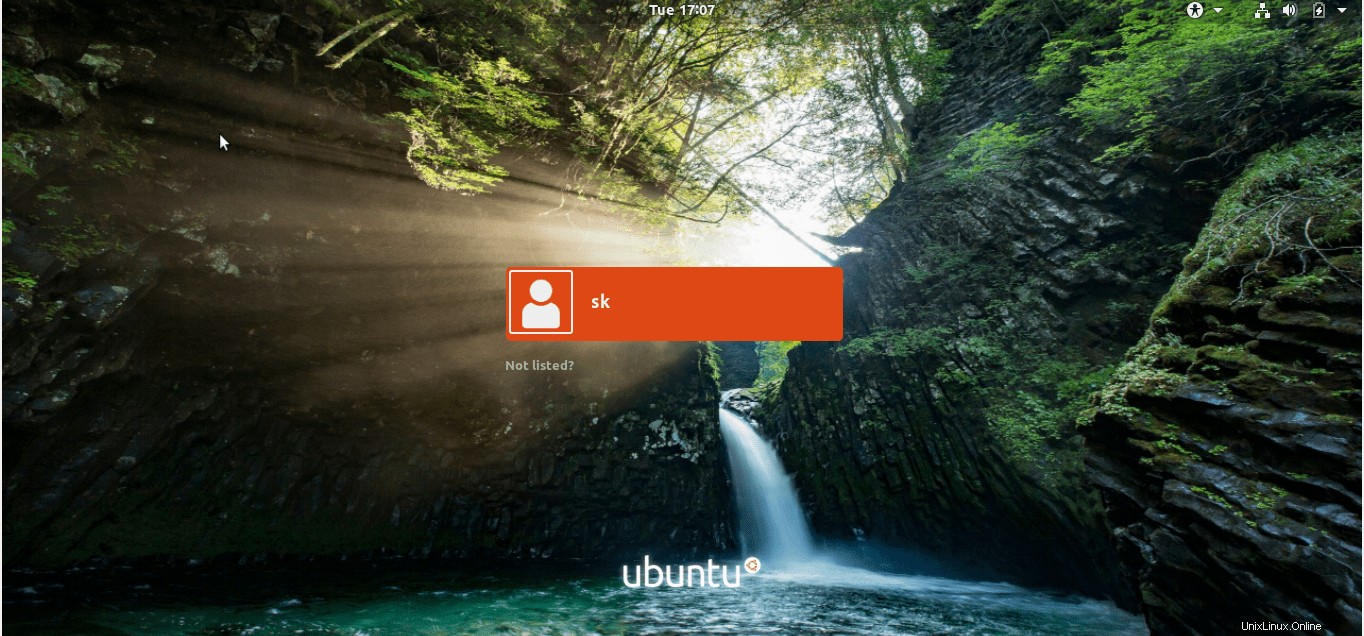
Pantalla de inicio de sesión de GDM actualizada
Genial, ¿sí? Como puede ver, cambiar la pantalla de inicio de sesión de GDM tampoco es tan difícil. Todo lo que tiene que hacer es cambiar la ruta de la imagen en el archivo ubuntu.css y reiniciar su sistema. Es tan simple como eso. ¡Diviértete!
También puede editar gdm3.css archivo ubicado en /usr/share/gnome-shell/theme y modifíquelo como se muestra arriba para obtener el mismo resultado. Nuevamente, no olvide realizar una copia de seguridad del archivo antes de realizar cualquier cambio.